電卓でルート(平方根)を計算する方法
電卓でルート(平方根)の計算をするには、ルートを取る数値を入力してから、電卓のルートキーを押します。
このページでは、ルートキーの使い方を説明しています。特に iPhone のデフォルトの電卓アプリを使ってルートを求める方法はスクショ付きで詳しく解説しています。
もくじ
電卓のルートキーの使い方
電卓でルートの計算をするには、電卓の $\sqrt{\quad}$ キーを利用します。このキーがついていない電卓では、ルートの計算をすることができません。
ルートキーがついている電卓では、次の順番で操作することによって、(正の)平方根を求めることができます。
- CA キーを押す。
- 平方根を求めたい値を入力する。
- $\sqrt{\quad}$ キーを押す。
はじめに、CA キー(Clear All)を押すことで、これまでの入力内容を全て消去しておきます。この操作は、必要に応じて行ってください。
次に、ルートの値を求めたい数値を入力します。
最後に、ルートキー $\sqrt{\quad}$ を押すと、入力していた値の正の平方根が画面に表示されます。
iPhone の電卓でルートの計算をする方法
iPhone にデフォルトで入っている電卓アプリでもルートの計算をすることができます。その手順をスクショとともに見ていきましょう。
計算手順は上で述べた方法と全く一緒です。
iPhone にデフォルトで入っている電卓アプリを起動したらまず、iPhone を横向きにして関数電卓を表示させます。画面の回転をロックしている方は、それを解除してから横向きにしてください。
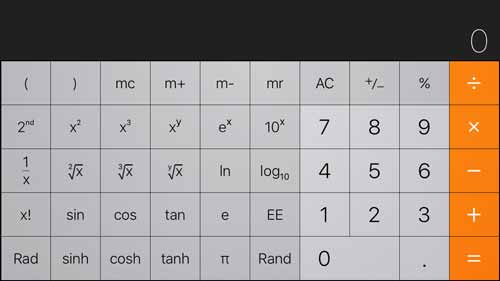
このとき、何か数字が入力されている場合は、C キーまたは CA キーを押して、消去しておきましょう。
続いて、ルートを取りたい値を入力します。写真では $\sqrt{2}$ の値を求めるため、2 を入力しています。
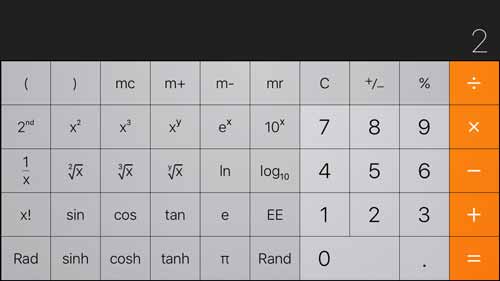
入力が終わったら、$\sqrt[2]{x}$ と書かれたキーを押します。
キーの位置は下の写真のオレンジ色の枠線で囲まれた部分です。
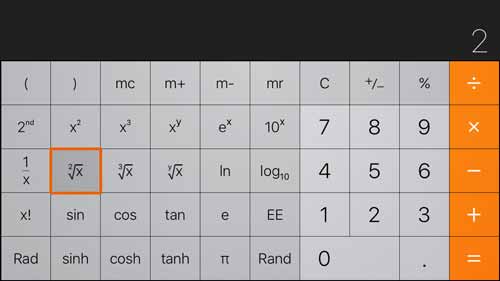
すると、入力した値の正の平方根の値が表示されます。写真では $\sqrt{2}$ の値 1.41421356… が表示されています。
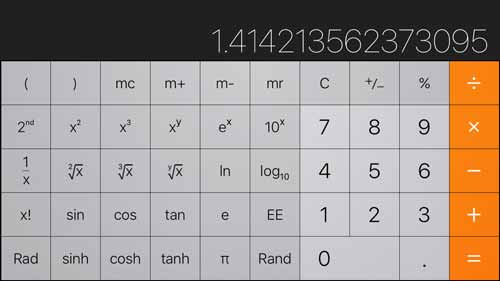
以上が、iPhone にデフォルトで入っている電卓アプリでルートの計算をする方法です。
